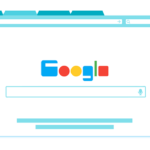NEWS & COLUMN
お知らせ・コラム

SCROLL
MARKETING
Googleサービス利用者は「マイアクティビティ」を活用しましょう
2019
.02.21
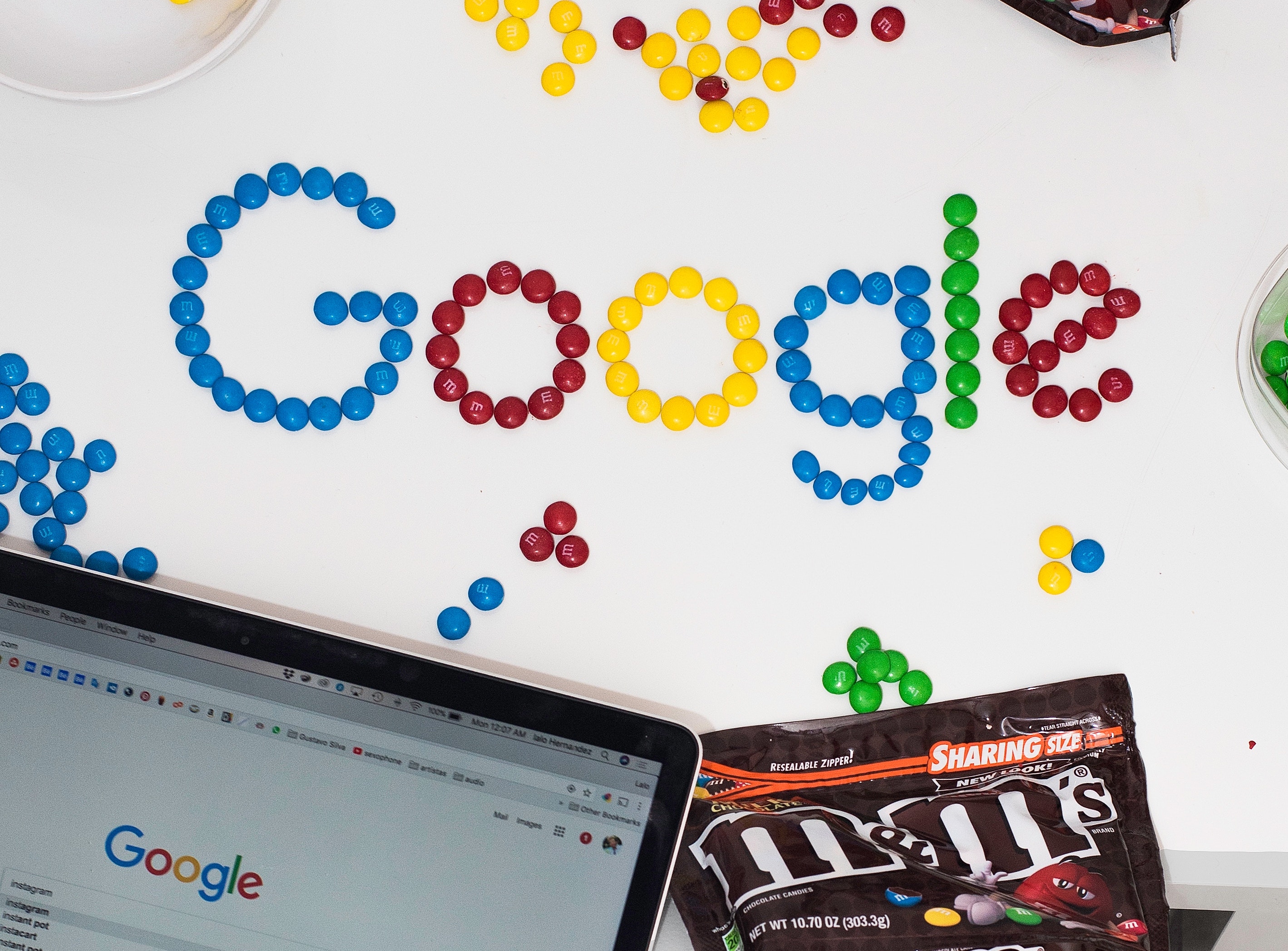
Googleが提供する無料ツール「My Activity(マイアクティビティ)」では、検索キーワードや閲覧したホームページなどの履歴を保存・管理することができます。
しかし、「Google Chrome(グーグルクローム)やSafari(サファリ)などのブラウザ上に保存される履歴とは何が違うの?」と疑問に思っている方も多いのではないでしょうか。
そこで、今回は、「My Activity(マイアクティビティ)」とはどのような機能なのか、また、ブラウザの履歴保存機能との違いについてお伝えしていきます。
【目次】
1.「My Activity(マイアクティビティ)」とはどのような機能なのか
2.「My Activity(マイアクティビティ)」で保存・管理できる情報
a.ウェブサイト・アプリ上でのアクティビティ
b.ロケーション履歴
c.連絡先・カレンダー・アプリ・音楽・電池残量などの端末情報
d.音声アクティビティ
e.YouTubeの検索履歴
f.YouTubeの再生履歴
3.ブラウザの履歴保存機能との違い
4.今回のまとめ
【目次】
「My Activity(マイアクティビティ)」とはどのような機能なのか
Googleの「My Activity(マイアクティビティ)」にアクセスすると、検索キーワードや閲覧したホームページはもちろん、検索に使用したデバイスの種類やYouTubeで視聴した動画、利用したGoogleのサービスに至るまで、自身のあらゆる行動を保存・管理することが可能です。
ユーザーがGoogleアカウントにログインしている状態で、以下のGoogleサービスを利用する場合のみ、自身のアクティビティをデータとして保存することが可能です。
Googleウェブ検索
Google画像検索
Google動画検索
YouTube(ユーチューブ)
Google Play(グーグルプレイ)
Google Map(グーグルマップ)
Google Shopping(グーグルショッピング)
Google Books(グーグルブックス)
Google Help(グーグルヘルプ)
Google Developers(グーグルデベロッパーズ)
これらのGoogleサービスによって保存されたアクティビティデータは、ユーザー自身が履歴検索を行う際に便利なだけでなく、Googleサービスの利便性の向上や処理時間の短縮などにも活かされています。
関連記事:https://support.google.com/websearch/answer/54068?hl=ja&ref_topic=1638123
「My Activity(マイアクティビティ)」で保存・管理できる情報
「My Activity(マイアクティビティ)」では、以下7種類の情報が保存されています。
保存される過去のアクティビティデータは、ユーザー自身がいつでも削除することができるだけでなく、保存自体を行わないよう設定することも可能なため、「どのような情報が保存されているのか」をあらかじめ把握しておきましょう。
ウェブサイト・アプリ上でのアクティビティ
アクティビティを保存することで、ユーザーに適した検索結果や検索候補を表示することが可能となるだけでなく、Googleが提供するサービスにおいて、検索の高速化や、おすすめ機能の精度向上を図ることが可能です。
ロケーション履歴
ロケーション履歴を保存することで、カスタマイズされた地図の表示、訪れた場所に応じたおすすめの表示、紛失したスマートフォンの捜索、通勤経路などの交通状況をリアルタイムで確認することが可能となります。
連絡先・カレンダー・アプリ・音楽・電池残量などの端末情報
この端末情報を保存することで、より正確な検索結果や検索候補を表示することが可能となります。
音声アクティビティ
「OK Google」のようなコマンド発声時やマイクアイコンのタップ時に、ユーザーの声やその他の音声を録音することで、ユーザーの声・語句の発音を学習し、音声認識機能の精度を向上させることが可能となります。
YouTubeの検索履歴
YouTubeの検索履歴を保存することで、以前に検索したことがある動画を検索履歴から探すことが可能となります。また、検索履歴全体を削除したり、候補から検索内容を個別に削除したり、検索履歴を記録しないよう設定することも可能です。
YouTubeの再生履歴
YouTube の再生履歴を保存することで、最近再生した動画を簡単に見つけられるようになるだけでなく、おすすめの動画表示の精度を向上することが可能となります。
関連記事:https://support.google.com/accounts/answer/7028918
ブラウザの履歴保存機能との違い
「Google Chrome(グーグルクローム)」や「Safari(サファリ)」などのブラウザでは、Googleアカウントにログインしていない状態でも、過去に検索したキーワードや閲覧したホームページなどの履歴を遡って見ることができます。しかし、これらのブラウザでは、過去90日間の履歴しか保存されておらず、それ以前の履歴は自動削除されてしまいます。加えて、日付を指定した履歴の検索が行えないため、特定の日付の履歴を探すためには、わざわざ遡って探す必要があります。
一方、「My Activity(マイアクティビティ)」では、Googleアカウントにログインしていることが前提となりますが、Googleアカウント作成時から現在までの履歴がすべて保存されており、保存された情報は「My Activity(マイアクティビティ)」にアクセスすることで確認できます。また、日付やGoogleのサービスを指定し、履歴などの情報を検索することが可能なため、わざわざ履歴を遡る煩わしさから解放されます。
関連記事:https://blog.stedplay.com/how-to-use-google-myactivity/
今回のまとめ
今回は、「My Activity(マイアクティビティ)」とは、どのような機能なのか、また、ブラウザの履歴保存機能との違いについてお伝えしました。
「My Activity(マイアクティビティ)」にアクセスすると、検索キーワードや閲覧したホームページはもちろん、検索に使用したデバイスの種類やYouTubeで視聴した動画、利用したGoogleのサービスに至るまで、自身のあらゆる行動を保存・管理することが可能です。
Google Chrome(グーグルクローム)やSafari(サファリ)などのブラウザとは異なり、Googleアカウント作成時から現在に至るまでの履歴がすべて保存されているため、90日以上前の履歴を調べたいという場合は、「My Activity(マイアクティビティ)」の活用をお勧めします。